Како поставити и користити нове заједничке библиотеке Гоогле фотографија

Повратак на Гоогле И / О 2017, Гоогле је објавио нову функцију у Гоогле фотографијама под називом "Дељене библиотеке". Укратко, то омогућава корисницима да брзо и лако деле фотографије са другим, одређеним корисницима аутоматски. Ова функција је сада жива - ево свега што требате знати о томе како ће се покренути.
Шта су заједничке библиотеке?
Иако смо већ дали “особину у реченици”, погледајте шта су дељене библиотеке, ту је дефинитивно још дискусије.
У суштини, ако постоје одређени људи, константно делите слике са сличним сликама деце са вашом значајном другом, на пример - Схаред Либрариес вам дозвољавају да то урадите без размишљања о томе. Можете да делите све своје фотографије или чак да изаберете фотографије само одређених људи за дељење. Можете чак да подесите датум када желите да почнете са дељењем - на тај начин људи не виде фотографије које су старије него што желите.
Са дељењем имате потпуну контролу над дељењем и када га делите - можете да прекинете дељење у било ком тренутку, а можете и да измените оно што делите. На пример, рецимо да почнете да делите све своје фотографије са вашом значајном другом, али онда схватите да им није потребно да виде сваку глупу ствар коју лако можете да промените да бисте делили само слике деце или пса , или неку другу трећу ствар коју обоје волите.
Пре него што почнете
Пре него што делите библиотеку, можда ћете желети да кажете Гоогле Пхотос ко су одређени људи. Ово ће олакшати дефинисање слика које се дијеле и које остају приватне. Препоручујем и вама и особи са којом ћете да делите ово - видећете зашто доле доле.
Напомена: Овде користим Гоогле Пхотос 3.0, тако да ствари могу изгледати као мало бит дифферент. Ако нисте на најновијој верзији апликације, можете преузети АПК одавде. Дељене библиотеке изгледају као прекидач на страни сервера, тако да можда неће бити доступне на вашем рачуну, без обзира на верзију апликације на којој се налазите.
Прво отворите Гоогле фотографије, а затим одаберите "Албум".

Изаберите „Људи“.

Означите било кога кога желите овде, али обратите посебну пажњу на оне за које мислите да бисте желели да делите слике корисника. Ако сте на пријемном делу дељене библиотеке, онда ћете желети да означите слике особа које можда желите аутоматски да сачувате. Опет, више о томе испод.
Када поставите ту поставку, спремни сте за почетак дељења.
Како да делите слике помоћу заједничких библиотека
Сада када сте уклонили све своје ознаке, време је да почнете да делите библиотеку. Овај део је супер једноставан.
Када су фотографије отворене, померите се са леве стране екрана да бисте приказали мени. Требали бисте видјети нову опцију под називом “Подијелите своју библиотеку”.
Појавит ће се слатки мали прозор с капљицама, само додирните "Почните" да бисте почели.

Прва ствар коју ћете урадити је да изаберете са ким желите да делите.

Затим изаберите оно што желите да делите:
- Све фотографије: Подели сваку фотографију коју сте снимили.
- Фотографије одређених особа: Ви бирате фотографије одређених људи за дељење.
- Прикажи само фотографије од овог дана: Омогућава вам да изаберете прилагођени датум почетка за дељење ако желите.


Ако, као и ја, само желите да делите фотографије одређених људи, то је разлог зашто сте означили људе у претходном кораку. Увек је добро бити проактиван?
Када одредите које фотографије желите да поделите и када желите да почнете са дељењем, додирните "Следећи".
Потврдићете све детаље на следећем екрану. Ако све изгледа добро, додирните "Пошаљи позивницу".

Друга особа ће затим добити обавијест. Они је прихватају и могу да виде све што сте поделили са њима.
Напомена: Библиотеке можете дијелити само с једном особом на вријеме. Изабрати мудро.
Како изгледа Из Другог Пероновог краја
Ако сте на пријемном делу дељене библиотеке, ствари и за вас изгледају мало другачије. Отварање менија Фотографије ће приказати нову опцију: Фотографије са. Овде можете да видите све фотографије од те особе.

Одатле можете да изаберете све фотографије које желите да додате у библиотеку и да додирнете икону облака у горњем десном углу. То ће онда увести у вашу библиотеку.

Али постоји и лакши начин да се уверите да увек имате најновије фотографије ствари о којима бринете. У менију „Фотографије са“, додирните мени са три тачке за преливање у горњем десном углу и изаберите „Поставке дељене библиотеке“.


Овде можете направити пар ствари, као да делите сопствене фотографије са другом особом. Али то није оно што тражимо овде. Тражите опцију "Спреми у библиотеку". Додирните то.

Овде имате неколико опција:
- Све фотографије: Аутоматски чува сваку дељену фотографију у библиотеци.
- Ниједан: Омогућава вам да ручно изаберете које ће фотографије бити сачуване; не штеди аутоматски ништа.
- Фотографије одређених особа: Дозвољава вам да изаберете које ћете људе сачувати.

Запамтите раније када сам рекао да схарее и схарер треба да обележе људе у менију Албуми> Људи? Та последња опција је разлог. То га чини супер једноставним да се уверите да имате сваку слику коју одређени корисник узима за одређене људе - као што су деца, на пример.
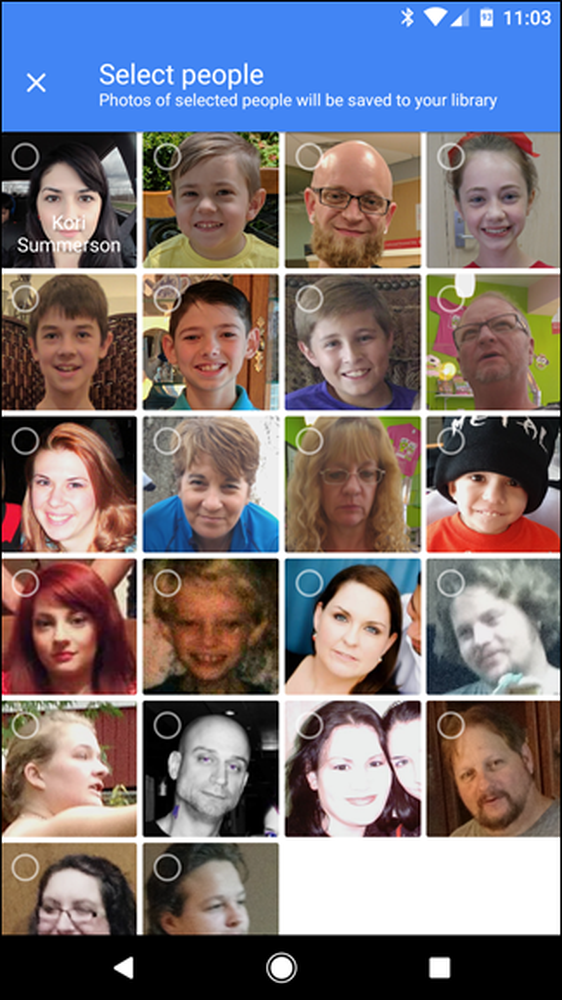 Напомена: Имена су намерно изостављена из овог снимка екрана из безбедносних разлога.
Напомена: Имена су намерно изостављена из овог снимка екрана из безбедносних разлога. Ако одаберете ову опцију, отворит ће се дијалог Одабери људе гдје можете одабрати које особе желите аутоматски спремити слике корисника.
Када изаберете, само додирните “Готово” на врху.

Ово ће вас вратити у претходни мени. Једноставно поново додирните "Готово". Од тог тренутка, фотографије које сте одабрали за аутоматско спремање ће се појавити у вашем фееду баш као што сте их снимили. Много добро.

Ако у било ком тренутку желите да промените било коју од функција аутоматског чувања, само се вратите у овај мени.
Како зауставити дељење фотографија
Ствари се дешавају и можда ћете у неком тренутку морати да престанете са дељењем фотографија. Да бисте то урадили, вратите се у мени „Поставке фотографија“ и додирните „Дељено са“.
Додирните дугме за преливање са три тачке у горњем десном углу, а затим изаберите опцију „Схаред Либрари Сеттингс“.

Једноставно одаберите опцију „Уклони партнера“ да бисте купили ту услугу. Можете, наравно, поново подијелити с том особом у будућности, ако то одлучите. Лаганица.

Ово је несумњиво веома занимљива особина која изгледа као да је дизајнирана око породица посебно. Знам да снимам много слика дјеце коју моја жена неће видјети 'до мјесец дана касније, на што обично каже:' То је слатко! Зашто ми то нисте послали? ”… И то зато што нисам размишљао о томе. Сада не могу да размишљам о томе, али она ће ипак добити све слатке слике наше деце. Хвала, Гоогле.




